相信有的用户已经知道通过爱剪辑来制作片头了,现在小编继续带你了解关于片尾的相关制作哦~ 爱剪辑怎么制作片尾 ?想要了解相关操作就来看看爱剪辑制作片尾教程解析吧!
想要了解更多爱剪辑使用教程,请点击: 爱剪辑怎么用
爱剪辑制作片尾教程:
1、添加片尾的视频
首先,在软件主界面底部“已添加片段”中,双击写有“双击此处添加视频”字样的按钮,导入用来制作片尾的视频片段。在添加视频过程中,我们还可以对视频进行截取、加速、减速、定格等处理,实现特殊的视频剪辑效果。
2、将片尾视频倾斜,呈现别具一格的时尚效果
在“画面风格”面板的“画面调整”左侧栏,通过“自由缩放”、“沿水平中轴转动”、“沿垂直中轴转动”、“水平倾斜”等功能,将画面倾斜。如下图的设置为:
画面风格——画面调整——向右摆动:角度30度
注:以上参数可根据个人喜好等实际情况调整
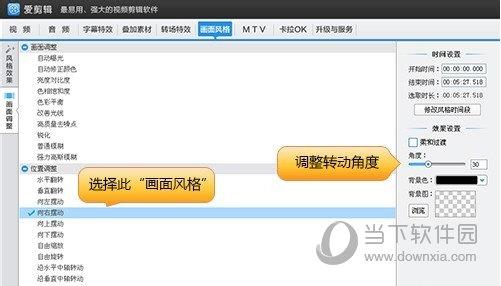
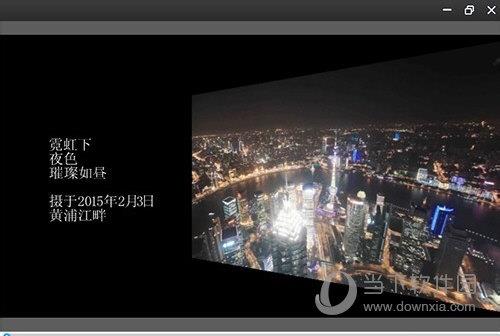
3、制作片尾字幕
在时间进度条上,将时间点定位到需要添加片尾字幕的位置,在视频预览框中双击鼠标,在弹出的“输入文字”对话框,输入片尾字幕内容。在视频预览框中选中添加的片尾字幕,使其处于带方框的可编辑状态,通过可编辑框,可拖曳调整字幕位置,斜切字幕,旋转字幕,还可以通过右上角的叉将其快速删除。同时,在视频预览框左侧“字体设置”对话框,可对片尾字幕进行字体、字号、横排、竖排的设置。
调整好片尾字幕后,在“字幕特效”面板的“出现特效”列表中,选择“向上滚动字幕”即可。结合在步骤二中对片尾视频的倾斜方式,我们还可以选择“向左滚动字幕”等方式。譬如在步骤二对片尾视频施加“沿水平中轴转动”时,选择“向左滚动字幕”会更加相得益彰。
小技巧提示:爱剪辑的字幕特效功能支持“复制”、“剪切”、“粘贴”字幕,通过此功能可以对字幕的开始时间进行重新调整,还可以将设置字幕参数直接复制到其他时间点,然后只需改动片尾字幕内容即可。“复制”、“剪切”、“粘贴”对应的快捷键是:Ctrl+C,Ctrl+X,Ctrl+V。
4、各种组合的片尾字幕,时尚片尾效果
通过画面风格——画面调整栏目的各项功能,以及字幕特效中的特效组合,可以实现各种效果的片尾字幕(不仅仅是滚动字幕),以及时尚片尾效果。
5、导出带有滚动字幕的时尚片尾
一切设置完毕,点击视频预览框右下角的“导出视频”按钮,即可将制作的带有片尾字幕的片尾快速导出了。
以上就是小编带来的爱剪辑制作片尾教程介绍了,看了之后相信各位心中也有个大概的思路了,你可以在这个基础上再进行加工哦。
相关推荐:
爱剪辑怎么制作片头
想要了解更多爱剪辑的优点,就去爱剪辑下载页面看看吧: 爱剪辑下载











